هنا حيث يخزن Windows 10 خلفياته الافتراضية

يتضمن Windows 10 مجموعة رائعة من الخلفيات الافتراضية ، ولكن من السهل أن تفقد مسارها إذا قررت استخدام خلفية مخصصة. إذا كنت ترغب في استخدام الصور الافتراضية مرة أخرى ، فإليك كيفية العثور عليها واستخدامها.
حالة الخلفيات المخفية
إليك المشكلة: في عمليات التثبيت الجديدة لنظام التشغيل Windows ، يشير اختيار الخلفية في الإعدادات> التخصيص> الخلفية إلى ملفات الخلفية الافتراضية. في هذه المرحلة ، يمكنك التبديل بينها بسهولة باستخدام ميزة التصفح.
ولكن ، إذا قررت استخدام سلسلة من الخلفيات الخاصة بك مخزنة في موقع مخصص وعدت لاحقًا لتغيير خلفية الشاشة ، فسيتم استبعاد الإعدادات الافتراضية من أحدث خمس صور تظهر على هيئة صور مصغرة في الإعدادات. والأسوأ من ذلك ، لن يتذكر Windows مكان تخزين ملفات الخلفية الافتراضية عند النقر فوق "استعراض". ستحتاج إلى العثور عليهم مرة أخرى.
كيفية تحديد موقع خلفيات Windows 10 الافتراضية واستخدامها
يتم تخزين خلفيات سطح المكتب الافتراضية لنظام التشغيل Windows 10 في C: \ Windows \ Web. يحتوي هذا المجلد عادةً على مجلدات فرعية مسماة بأسماء سمات خلفية مختلفة (مثل "الزهور" أو "Windows") أو الدقة ("4K").
إذا فقدت مسار هذا المجلد في إعدادات Windows ، فإليك كيفية استعادته. أولاً ، افتح إعدادات Windows وانتقل إلى التخصيص> الخلفية. أسفل القسم الذي يقول "اختر صورتك" ، انقر فوق الزر "تصفح".
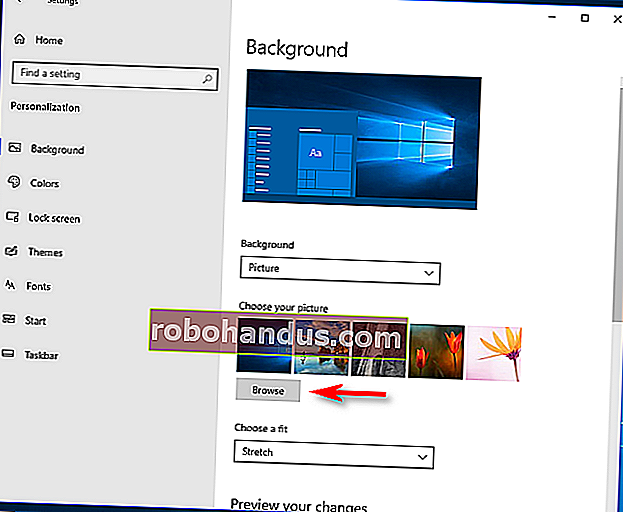
سيظهر مربع حوار مفتوح. اكتب C: \ Windows \ Web في شريط العناوين في الأعلى واضغط على Enter. يمكنك أيضًا الاستعراض للوصول إلى هذا المجلد من محرك الأقراص C:

سيتغير المجلد الظاهر في مربع الحوار المفتوح. يمكنك بعد ذلك التنقل عبر المجلدات الفرعية لاختيار الصورة التي ترغب في استخدامها كخلفية لسطح المكتب. عند الانتهاء ، حدد الملف وانقر على "اختيار صورة".
إذا كنت ترغب في ذلك ، يمكنك أيضًا فتح File Explorer والانتقال إلى C: \ Windows \ Web ، ثم نسخ ملفات الصور الافتراضية إلى موقع أفضل - مثل مجلد الصور في حساب المستخدم الخاص بك. يمكنك بعد ذلك العثور على الخلفيات بسهولة أكبر في المستقبل.
هل تبحث عن الخلفية الأصلية التي تأتي مع Windows 10 بدلاً من الخلفية ذات الإضاءة الليلية؟ سيتعين عليك تنزيله من الويب بدلاً من ذلك.
ذات صلة: كيفية استعادة خلفية سطح المكتب الافتراضية القديمة لنظام التشغيل Windows 10
المزيد من حيل خلفيات Windows 10
إذا كنت من محبي ورق الحائط الجميل مثلنا ، فيمكنك البحث عن خلفيات رائعة عبر الإنترنت ، أو استخدام Bing's Daily Photos كخلفية ، أو حتى تغيير ورق الحائط الخاص بك بناءً على الوقت من اليوم. وإذا قمت بتشغيل إعداد متعدد الشاشات ، فيمكنك اختيار خلفية مختلفة لكل شاشة. إستمتع!
ذات صلة: كيفية فتح مستكشف الملفات باستخدام اختصار لوحة المفاتيح على نظام التشغيل Windows 10






